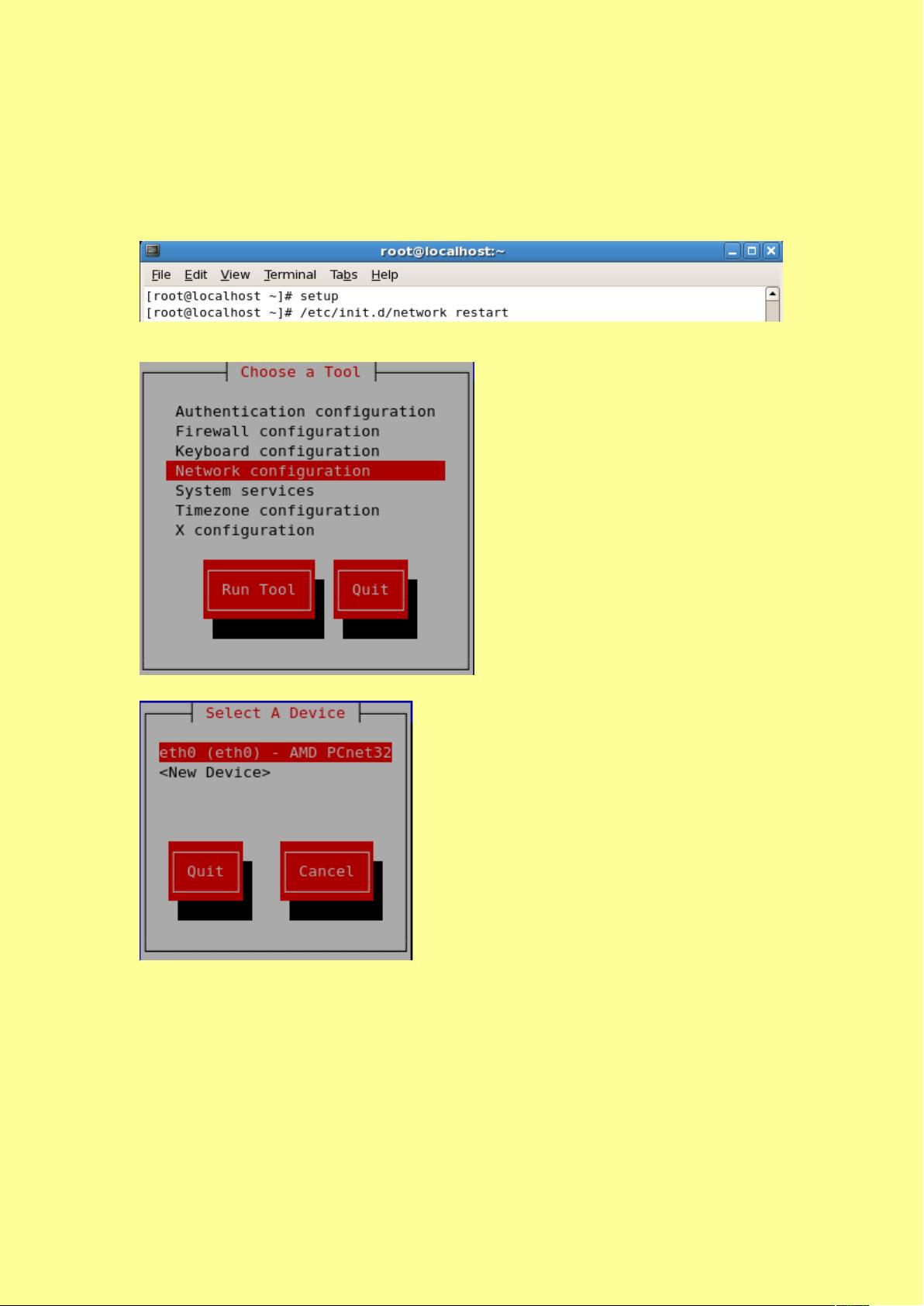Ubuntu 10.10 Samba安装教程:步骤详解与防火墙配置
本文档详细记录了在Ubuntu 10.10版本系统下安装和配置Samba的步骤,以便实现Linux与Windows之间的资源共享。以下是主要知识点的总结:
1. **安装Samba**:
首先,通过`sudo apt-get install samba samba-fs samba-client`命令安装Samba套件,包括Samba服务器、文件系统支持和客户端工具。
2. **网络配置**:
- 在终端输入`setup`并选择网络配置,确保Linux的IP地址设置正确,通常是Windows IP地址的尾位加1,同时设置相同的网关。
- 重启网络服务以应用更改,使用命令`/etc/init.d/network restart`。
3. **测试连接**:
通过`ping`命令检查Linux与Windows之间的网络连通性,确保能互相访问。
4. **修改Samba配置**:
- 创建共享目录,如`mkdir home/komy/share`并给予所有用户读写权限,`chmod 777 /home/komy/share`。
- 备份并编辑SMB配置文件`smb.conf`,添加新的共享配置,例如 `[share]`部分,定义共享路径、可浏览性、公开性和权限设置。
5. **防火墙管理**:
- 如果访问Samba时遇到问题,可能是因为Linux防火墙阻止了Samba服务,可以通过`iptables -F`或`/sbin/iptables -F`命令关闭或清除规则,以允许Samba相关端口通信。
6. **禁用防火墙对文件创建的影响**:
Samba服务在默认情况下可能会受限于Linux防火墙,设置为`Disabled`可以加快文件创建速度,但可能会影响其他安全策略。
7. **重启Samba服务**:
完成配置后,使用`sudo service smbd restart`或`sudo /etc/init.d/smbd restart`来重启Samba服务,使更改生效。
通过以上步骤,用户能够成功地在Ubuntu 10.10系统上安装和配置Samba,实现Linux主机与Windows客户端之间的资源共享。在实际操作中,根据具体环境和需求,可能还需要对Samba配置进行进一步细化和定制。
2013-10-03 上传
2024-11-05 上传
2024-11-05 上传
2024-11-05 上传
2023-10-10 上传
2024-10-31 上传
2024-10-31 上传
pinggle
- 粉丝: 351
- 资源: 48
最新资源
- C语言数组操作:高度检查器编程实践
- 基于Swift开发的嘉定单车LBS iOS应用项目解析
- 钗头凤声乐表演的二度创作分析报告
- 分布式数据库特训营全套教程资料
- JavaScript开发者Robert Bindar的博客平台
- MATLAB投影寻踪代码教程及文件解压缩指南
- HTML5拖放实现的RPSLS游戏教程
- HT://Dig引擎接口,Ampoliros开源模块应用
- 全面探测服务器性能与PHP环境的iprober PHP探针v0.024
- 新版提醒应用v2:基于MongoDB的数据存储
- 《我的世界》东方大陆1.12.2材质包深度体验
- Hypercore Promisifier: JavaScript中的回调转换为Promise包装器
- 探索开源项目Artifice:Slyme脚本与技巧游戏
- Matlab机器人学习代码解析与笔记分享
- 查尔默斯大学计算物理作业HP2解析
- GitHub问题管理新工具:GIRA-crx插件介绍